Konfiguracja programu antywirusowego GDATA Internet Security
Domyślne ustawienia programu antywirusowego są skonfigurowane w taki sposób, by były one optymalne dla każdego urządzenia i użytkownika komputera. Nie mniej jednak programy pozostawiają otwartą furtkę do zmiany tych ustawień, które pozwolą zwiększyć zapewnianą przez ich algorytmy i skanery czułość wykrywania zagrożeń i blokowania ataków sieciowych. W tym poradniku pokażemy jak skonfigurować program GDATA Internet Security w taki spósób by zapewniał jak najlepszą ochronę.
UWAGA! Zmiany ustawień programu zwiększają czułość wykrywania szkodliwego oprogramowania oraz zwiększają aktywność skanerów antywirusowych. Jeśli posiadasz wolny komputer (4GB RAM oraz system zainstalowany na nośniku HDD), zalecamy nie modyfikować tych ustawień. Ich zmiana powoduje zwiększenie ochrony, kosztem wydajności. Ustawienia należy zmieniać wtedy gdy mamy pewność, że wiemy co robimy oraz posiadamy odpowiednio szybki sprzęt. Ponadto warto tutaj zaznaczyć, że po zmianie ustawień, ochrona antywirusowa będzie bardzo czuła, dlatego możesz być irytowany komunikatami fałszywego alarmu wykrycia wirusa.
Po zainstalowaniu programu przechodzimy do jego ustawień, klikamy na przycisk "Ustawienia". Powinno pojawić się mniej więcej takie okno jak na poniższym zrzucie ekranu. Nic nie zmieniamy i przechodzimy dalej.
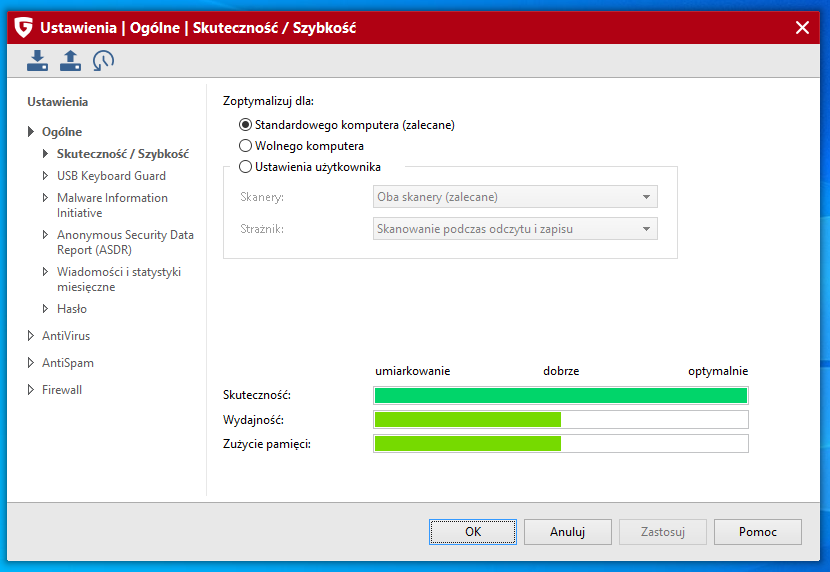 W sekcji "Ogólne" w zakładce "(ASDR)" odznaczamy telemetrię reklamową.
W sekcji "Ogólne" w zakładce "(ASDR)" odznaczamy telemetrię reklamową.
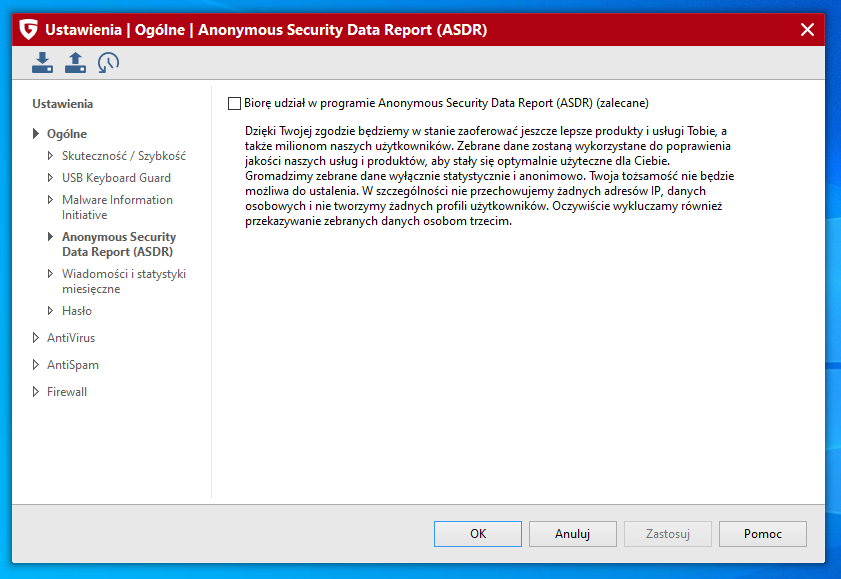 W zakładce "Wiadomości i statystyki miesięczne"- wyłączamy opcje odpowiedzialne za wyświetlanie komunikatów i reklam.
W zakładce "Wiadomości i statystyki miesięczne"- wyłączamy opcje odpowiedzialne za wyświetlanie komunikatów i reklam.
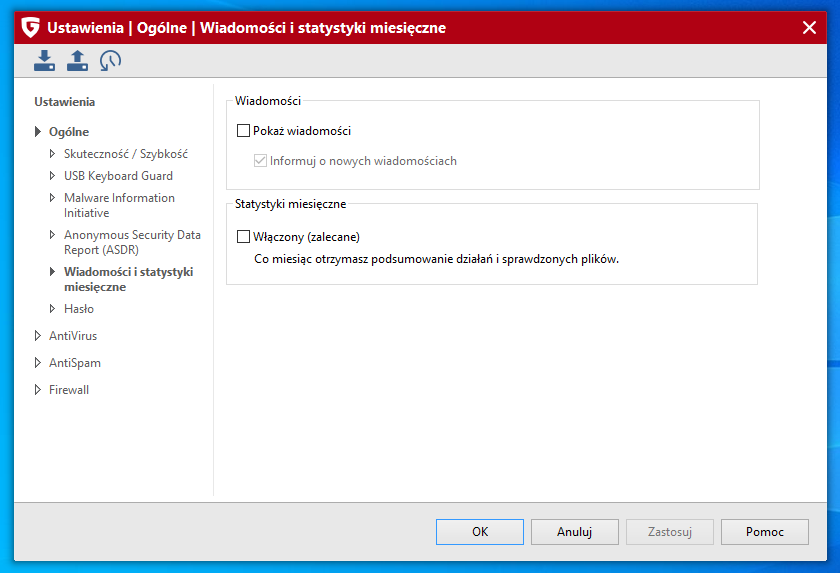 Teraz można zabezpieczyć program hasłem, aby utrudnić jego usunięcie przez złośliwe programy lub osoby niepowołane. Oczywiście jest to opcjonalne, jednak dla bezpieczeństwa mocno zalecane. Aby to zrobić, przechodzimy do zakładki "Hasło". Następnie klikamy przycisk "Ustaw hasło" i w oknie dialogowym które nam wyskoczy wpisujemy dwukrtonie wprowadzone przez nas hasło. Po jego dodaniu zostanie ono wyświetlone w sekcji programu i od tego momentu zmiana ustawień będzie wymagała podania hasła.
Teraz można zabezpieczyć program hasłem, aby utrudnić jego usunięcie przez złośliwe programy lub osoby niepowołane. Oczywiście jest to opcjonalne, jednak dla bezpieczeństwa mocno zalecane. Aby to zrobić, przechodzimy do zakładki "Hasło". Następnie klikamy przycisk "Ustaw hasło" i w oknie dialogowym które nam wyskoczy wpisujemy dwukrtonie wprowadzone przez nas hasło. Po jego dodaniu zostanie ono wyświetlone w sekcji programu i od tego momentu zmiana ustawień będzie wymagała podania hasła.
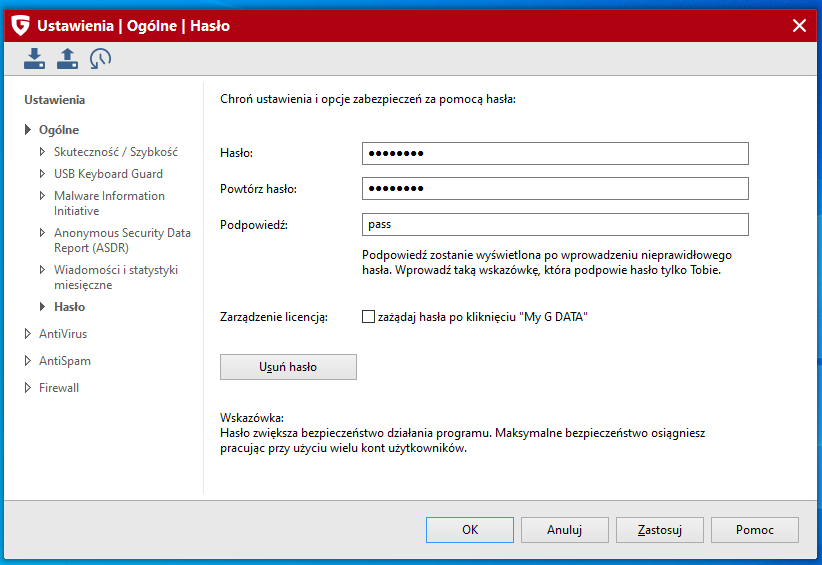 Przechodzimy do ustawień silnika antywirusowego. W zakładce "Ochrona w czasie rzeczywistym", upewniamy się czy zostały włączone: BEAST, AntiRansomware, Exploit Protection oraz DeepRay. Następnie klikamy na przycisk "Zaawansowane" i zmieniamy ustawienia skanowania archiwów na rozmiar 50000 kB (czyli odpowiednik 50 MB). Zaznaczamy również wszystkie pozostałe opcje, takie jak: "Skanuj pliki e-mail", "Skanuj archiwa" oraz "Heurystyka". Całość powinna mniej więcej wyglądać tak.
Przechodzimy do ustawień silnika antywirusowego. W zakładce "Ochrona w czasie rzeczywistym", upewniamy się czy zostały włączone: BEAST, AntiRansomware, Exploit Protection oraz DeepRay. Następnie klikamy na przycisk "Zaawansowane" i zmieniamy ustawienia skanowania archiwów na rozmiar 50000 kB (czyli odpowiednik 50 MB). Zaznaczamy również wszystkie pozostałe opcje, takie jak: "Skanuj pliki e-mail", "Skanuj archiwa" oraz "Heurystyka". Całość powinna mniej więcej wyglądać tak.
 To samo wykonujemy dla ustawień skanera ręcznego- w zakładce "Ręczne skanowanie".
To samo wykonujemy dla ustawień skanera ręcznego- w zakładce "Ręczne skanowanie".
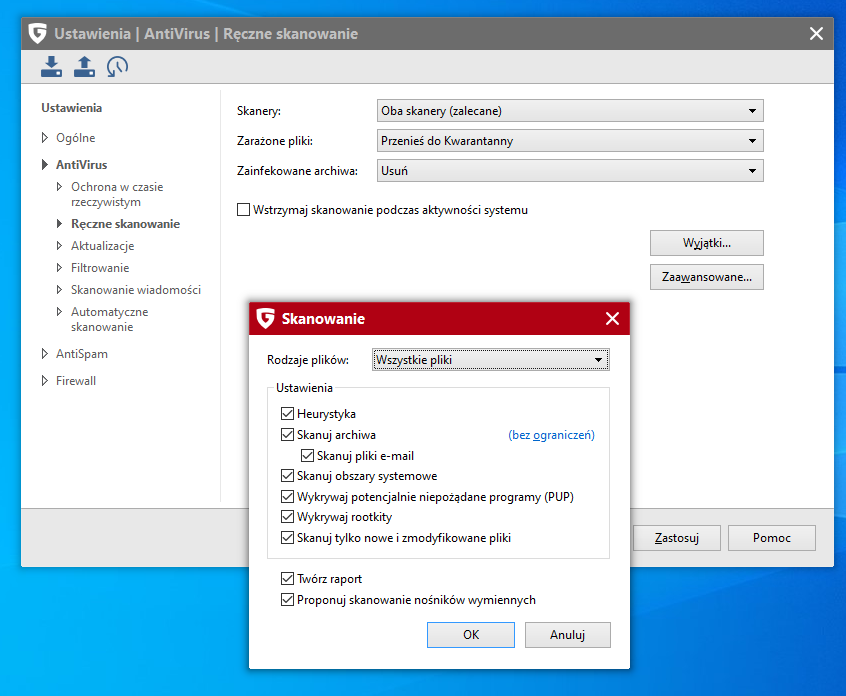 W ustawieniach "Filtrowanie" włączamy wszystkie opcje- "Ochrona przeglądarki", "BankGuard", a także "Ochrona przed Keyloggerami" oraz zmieniamy rozmiar skanowanego elementu protokołu HTTP na rozmiar 10 MB (można zmienić na większą, ale spowolni to działanie przeglądarek internetowych- domyślnie jest tutaj ustawiona wartość 2 MB)
W ustawieniach "Filtrowanie" włączamy wszystkie opcje- "Ochrona przeglądarki", "BankGuard", a także "Ochrona przed Keyloggerami" oraz zmieniamy rozmiar skanowanego elementu protokołu HTTP na rozmiar 10 MB (można zmienić na większą, ale spowolni to działanie przeglądarek internetowych- domyślnie jest tutaj ustawiona wartość 2 MB)
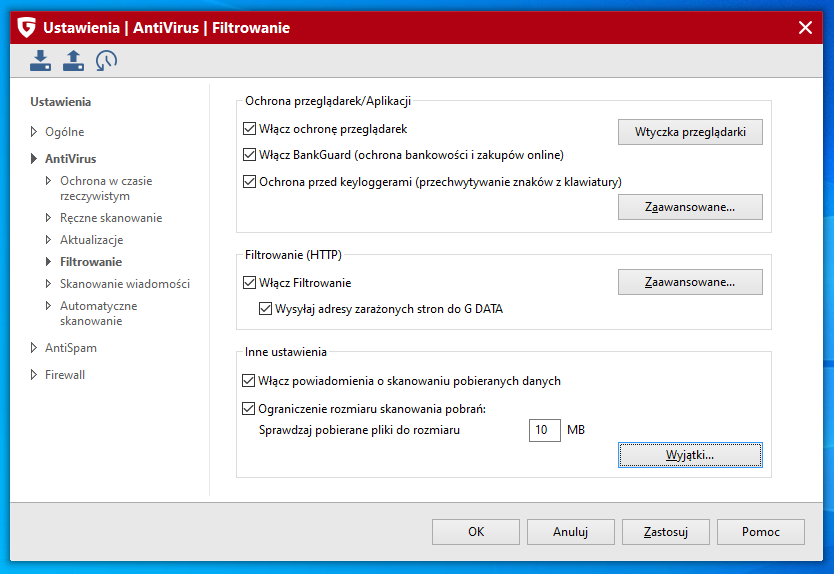 W sekcji skanera pocztowego, zmieniamy ustawienie na liście - "W razie infekcji:" na wartość "Usuń załącznik/tekst". Upewniamy się czy opcje takie jak skanowanie zainfekowanych wiadomości w poszukiwaniu złośliwego oprogramowania również jest włączona. Zmieniamy również działanie skanera, na skanowanie e-maili przez oba skanery i włączamy skanowanie połączeń szyfrowanych SSL.
W sekcji skanera pocztowego, zmieniamy ustawienie na liście - "W razie infekcji:" na wartość "Usuń załącznik/tekst". Upewniamy się czy opcje takie jak skanowanie zainfekowanych wiadomości w poszukiwaniu złośliwego oprogramowania również jest włączona. Zmieniamy również działanie skanera, na skanowanie e-maili przez oba skanery i włączamy skanowanie połączeń szyfrowanych SSL.
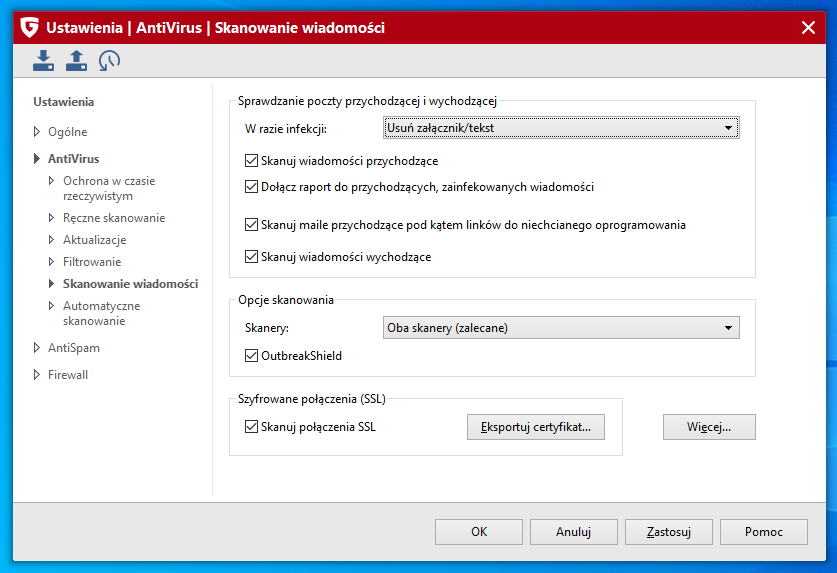 To wszystko jeżeli chodzi o ten program. Do tego poradnika załączamy również gotowy plik konfiguracyjny zawierający już skonfigurowane ustawienia. Można go pobrać z poniższej strony:
Pobierz plik konfiguracyjny
Pobrany plik należy odpowiednio zaimportować w ustawieniach programu, klikając na przycisk importowania ustawień na górze paska nawigacyjnego w oknie ustawień programu.
To wszystko jeżeli chodzi o ten program. Do tego poradnika załączamy również gotowy plik konfiguracyjny zawierający już skonfigurowane ustawienia. Można go pobrać z poniższej strony:
Pobierz plik konfiguracyjny
Pobrany plik należy odpowiednio zaimportować w ustawieniach programu, klikając na przycisk importowania ustawień na górze paska nawigacyjnego w oknie ustawień programu.